森の息子たち アイテムID: 使い方ガイド
サンズ・オブ・ザ・フォレストのアイテムIDと使用方法 あなたは人気サバイバルゲーム「Sons of the Forest」の熱心なプレイヤーですか? もしそうなら、あなたのゲームプレイを向上させるためにアイテムIDを使用する必要性に遭遇したことがあるかもしれません。 このガイドでは、アイテムIDとは …
記事を読む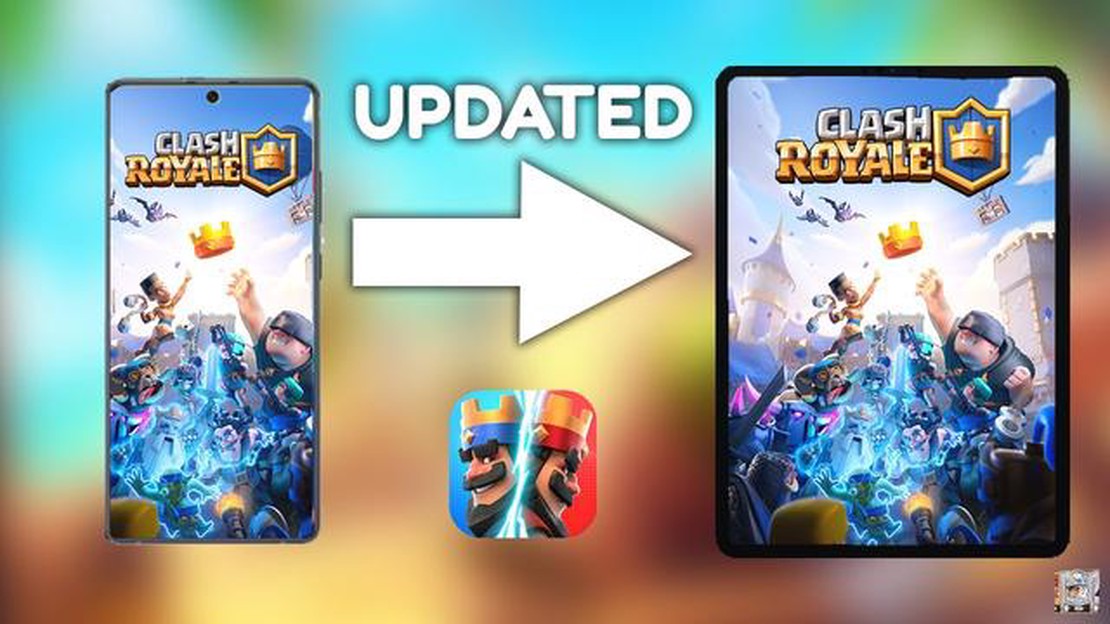
クラッシュ・ロワイヤルはSupercell社が開発した人気のモバイルゲームです。 このゲームでは、プレイヤーは自分のカードデッキを構築してアップグレードし、リアルタイムバトルで他のプレイヤーと対戦することができます。 クラッシュ・ロワイヤルの大きな特徴の1つは、ゲームの進行状況を別のデバイスに接続できることです。 新しい携帯電話やタブレットに機種変更したい場合でも、単に別のデバイスでゲームをプレイしたい場合でも、クラッシュ・ロワイヤルのデータの移行は簡単な手順で行うことができます。
*このステップバイステップガイドでは、クラッシュ・ロワイヤルを別のデバイスに接続する手順を説明します。
**ステップ1:**始める前に、クラッシュ・ロワイヤルが両方のデバイス(転送元のデバイスと転送先のデバイス)にインストールされていることを確認してください。 クラッシュ・ロワイヤルはApp StoreまたはGoogle Play Storeからダウンロードできます。
**ステップ2:**転送元のデバイスでクラッシュ・ロワイヤルを開き、ゲームアカウントにログインしていることを確認します。 これを行うには、メイン画面の右上にある設定アイコンをタップし、「ログイン」オプションを選択します。 ゲームアカウントの認証情報(Google PlayやApple IDなど)を入力し、ゲームアカウントにログインします。
ステップ3: ログインしたら、もう一度設定アイコンをタップし、今度は「デバイスをリンク」オプションを選択します。 2つのオプションが表示されます: これは古いデバイスです」と「これは新しいデバイスです」の2つのオプションが表示されます。 これは古いデバイスです」を選択します。
**ステップ4:**画面にユニークなコードが表示されます。 このコードはクラッシュ・ロワイヤルを新しい端末に接続する際に必要となりますので、大切に保管してください。
ステップ5: 今、クラッシュ・ロワイヤルを移行先のデバイスで開きます。 先ほどと同じ認証情報を使ってゲームアカウントにログインし、設定メニューに進みます。 Link Device」オプションを選択しますが、今回は「This is the new device」を選択します。
**新しいデバイスで、古いデバイスに表示されている固有のコードを入力します。 入力が完了すると、クラッシュ・ロワイヤルはゲームの進行状況を新しいデバイスに転送するプロセスを開始します。
これで完了です! クラッシュ・ロワイヤルを別のデバイスに接続することに成功しました。 これでゲームのプレイを再開し、新しいデバイスで保存した進行状況にアクセスすることができます。 ゲームアカウントの認証情報は、ゲームの進行状況を転送したり、今後別のデバイスでゲームにアクセスしたりするために不可欠なものなので、安全に保管することを忘れないでください。
このステップバイステップのガイドがお役に立てば幸いです。 これでクラッシュ・ロワイヤルをどのデバイスでも、苦労して獲得した進行状況を失うことなく楽しむことができます。 ゲームをお楽しみください!
こちらもお読みください: ニード・フォー・スピード ヒート』レビュー 象徴的なレーシングフランチャイズにスリリングな新作が加わる
クラッシュ・ロワイヤルを別のデバイスでプレイしたい場合、それが新しい携帯電話を手に入れたからであれ、複数のデバイスを切り替えたいからであれ、ここではクラッシュ・ロワイヤルを別のデバイスに接続するためのステップバイステップガイドを紹介します。
これらの手順を実行することで、クラッシュ・ロワイヤルのアカウントを別のデバイスにスムーズに移行できます。 これで、クラッシュ・ロワイヤルの進行状況を失うことなく、どのデバイスでもクラッシュ・ロワイヤルをお楽しみいただけます。
こちらもお読みください: Destiny 2 今週のナイトフォール武器: 最新武器を見つけよう
クラッシュ・ロワイヤルを他のデバイスに接続するには、まずSupercell IDを作成する必要があります。 これにより、ゲームの進行状況やアカウントを複数のデバイスに安全にリンクできるようになります。 以下の手順に従って、Supercell IDを作成してください:
Supercell IDを作成してログインすると、ゲームの進行状況とアカウントがSupercell IDに接続されます。 このIDを使用して、Supercell IDの認証情報でログインするだけで、クラッシュ・ロワイヤルを別のデバイスに接続できるようになります。 これにより、新しいデバイスでも進行状況を失うことなくクラッシュ・ロワイヤルをプレイし続けることができます。
クラッシュ・ロワイヤルを別のデバイスに接続するには、以下の手順に従ってください:
注意:アカウントへの不正アクセスを避けるため、Supercell IDのログイン情報を必ず覚えておき、安全に保管してください。
新しいデバイスの準備ができたら、クラッシュ・ロワイヤルを接続します。 以下はその手順です:
以下の手順を実行することで、クラッシュ・ロワイヤルを新しいデバイスに簡単に接続し、中断することなくゲームを続けることができます。 お気に入りのクラッシュ・ロワイヤル・カードで戦略を練り、バトルを楽しんでください!
はい、クラッシュ・ロワイヤルのアカウントを複数のデバイスに接続することは可能です。 これにより、進行状況を失うことなく異なるデバイスでゲームをプレイすることができます。
クラッシュ・ロワイヤルのアカウントを別のデバイスにリンクすると、両方のデバイスでゲームをプレイできるようになります。 進行状況、カード、実績はデバイス間で同期されます。
いいえ、クラッシュ・ロワイヤルのアカウントを異なるOSのデバイスにリンクすることはできません。 例えば、アカウントがAndroidデバイスにリンクされている場合、そのアカウントをiOSデバイスで使用することはできません。
サンズ・オブ・ザ・フォレストのアイテムIDと使用方法 あなたは人気サバイバルゲーム「Sons of the Forest」の熱心なプレイヤーですか? もしそうなら、あなたのゲームプレイを向上させるためにアイテムIDを使用する必要性に遭遇したことがあるかもしれません。 このガイドでは、アイテムIDとは …
記事を読むポケモン ブリリアントダイヤモンドの発売時間は? あなたは熱心にポケモンブリリアントダイヤモンドのリリースを待っていますか? 待望のゲームはすぐに棚にヒットするように設定されており、世界中のファンはこれ以上ないほど興奮しています。 株式会社ILCAが開発し、ポケモンカンパニーがパブリッシングするこの …
記事を読むヴァルヘイム:あなたのバイキングのための素晴らしいフード付きフェンリスの鎧セットをクラフトする方法 ヴァルヘイムはすぐに近年で最も人気のあるサバイバルゲームの一つとなっています。 その見事なグラフィックと没入感のあるゲームプレイで、プレイヤーは北欧神話にインスパイアされた神話の世界に誘われます。 こ …
記事を読むSwirlix Pokemon Goを進化させるには? ポケモンGOでは、Swirlixは、綿菓子のような生き物に似て、その愛らしい外観のために知られているゲームの第六世代、特にポケモンXとYで導入された妖精タイプのポケモンです。 ふわふわの白い体と大きな丸い目が特徴で、トレーナーの間でも人気が高 …
記事を読むフォートナイト シーズン3はいつ始まった? フォートナイトシーズン3は、ゲーム界で最も期待されているイベントの一つとなっています。 新たなチャレンジ、スキン、ゲーム内イベントなど、プレイヤーは新シーズンの開始を心待ちにしていました。 フォートナイト シーズン3の開始は、数週間前から噂やリークが飛び交 …
記事を読むゲーム用メカニカルキーボードスイッチ完全ガイド 適切なメカニカルキーボードスイッチを選択することで、ゲーム体験を大きく向上させることができます。 市場には非常に多くの選択肢があり、あなたのニーズに最適なキーボードスイッチを見つけるのは圧倒されるかもしれません。 この究極のガイドでは、メカニカルキー …
記事を読む